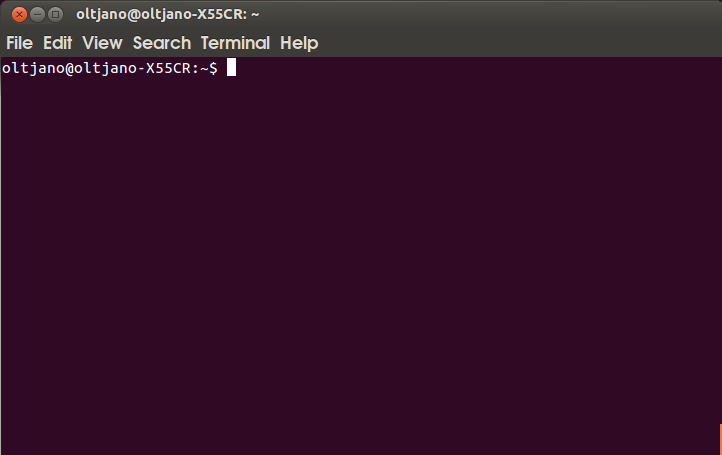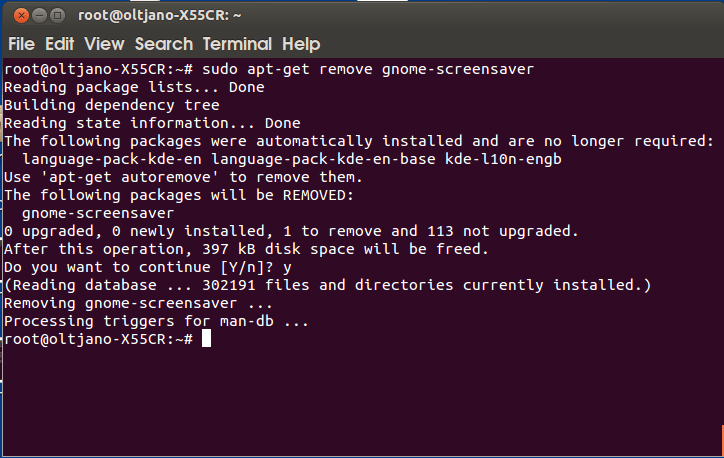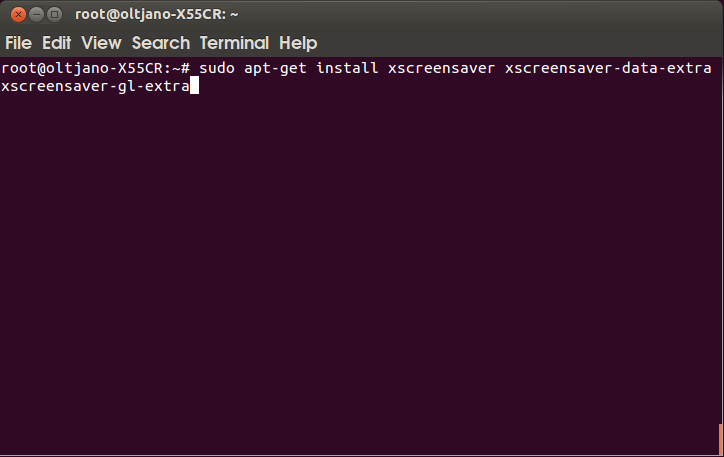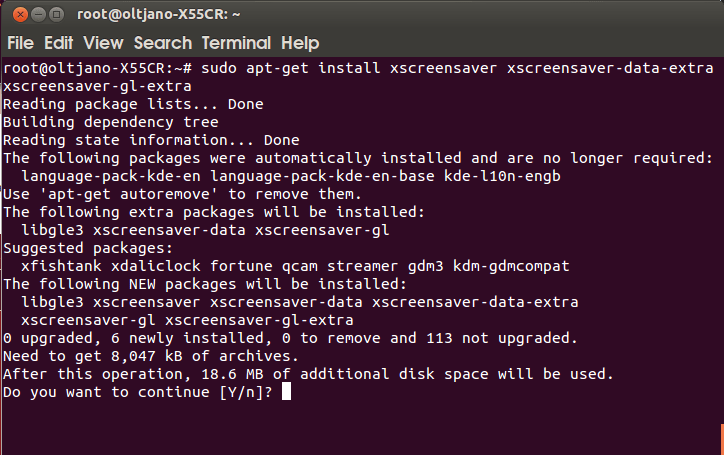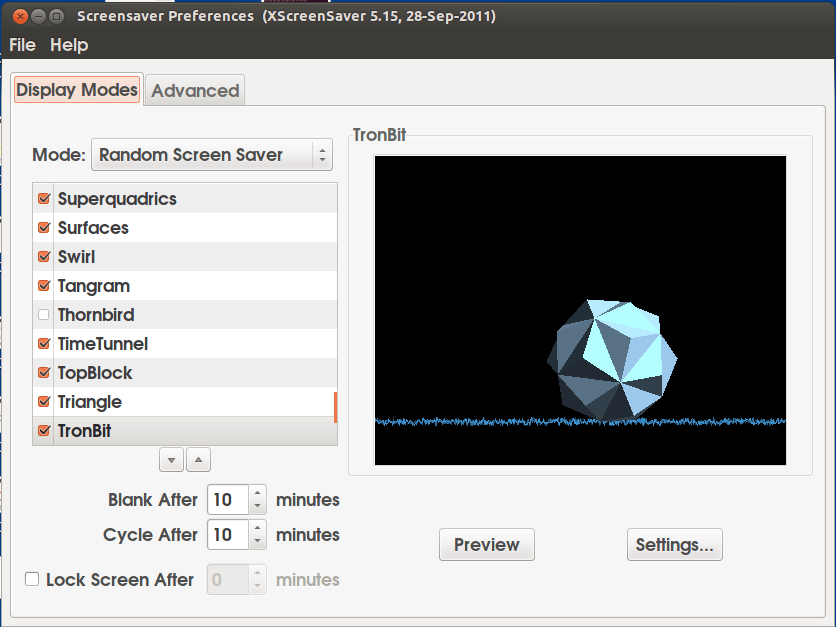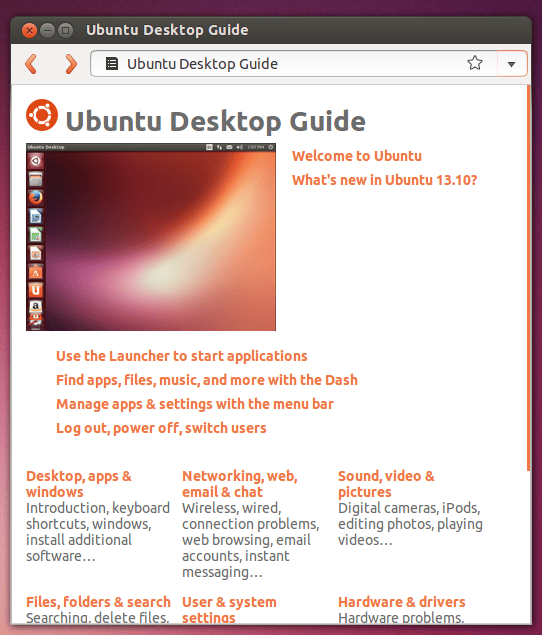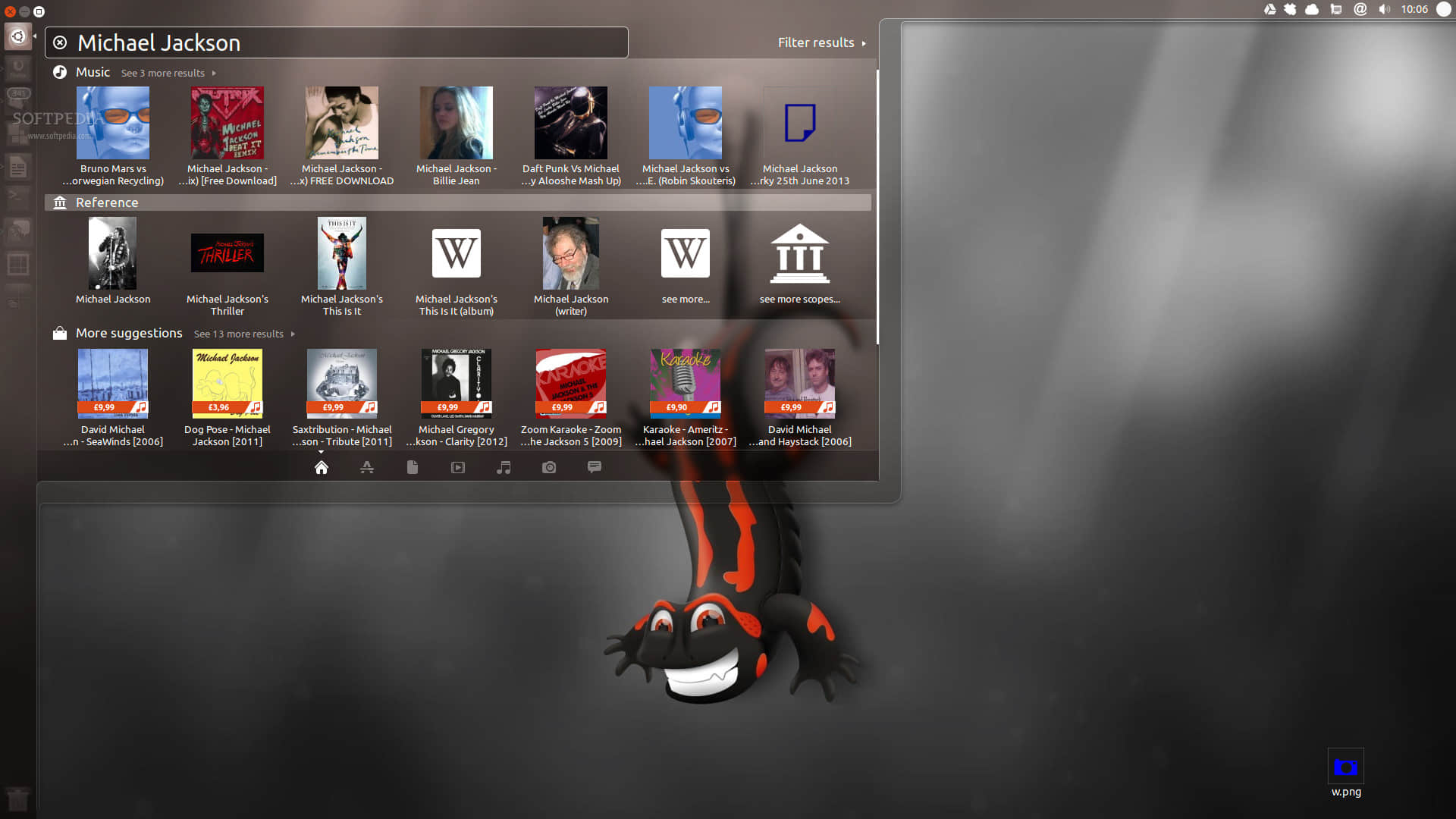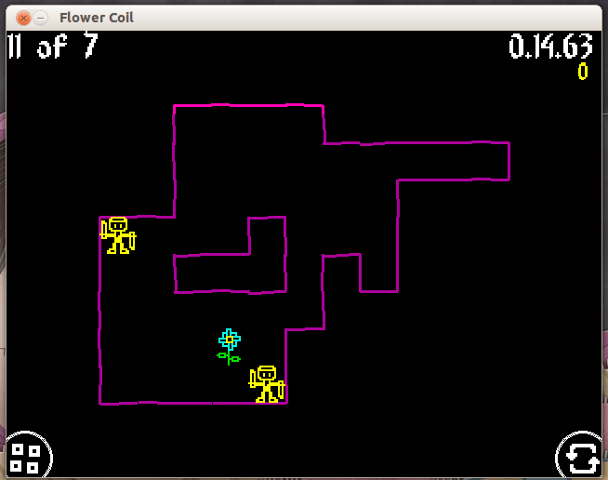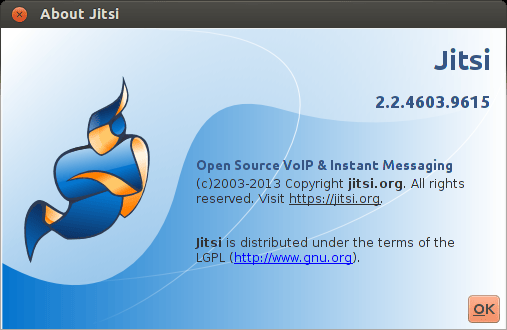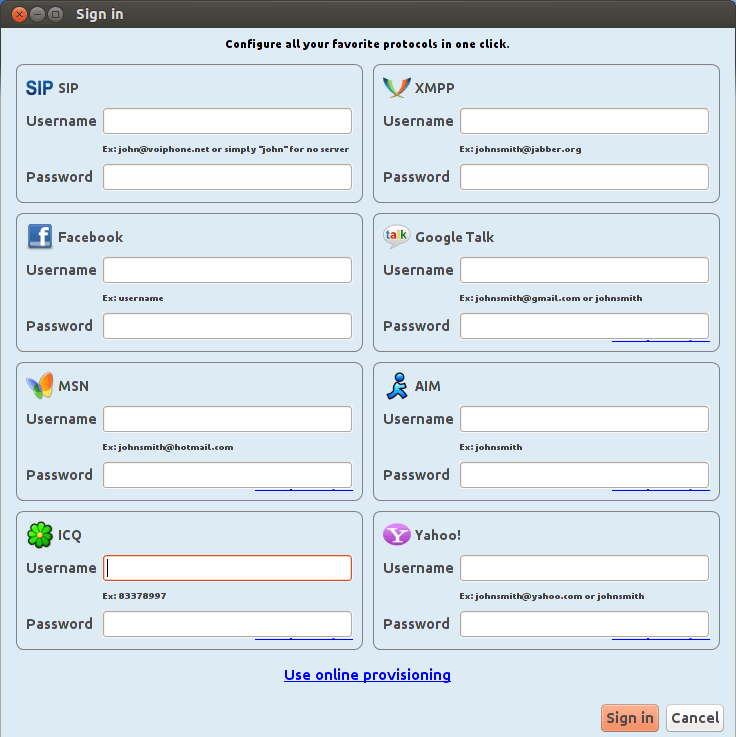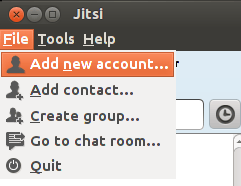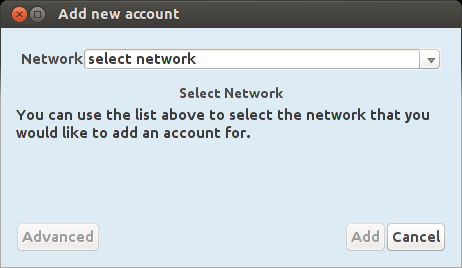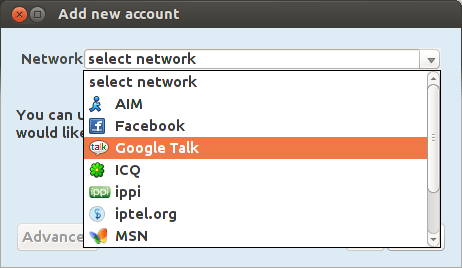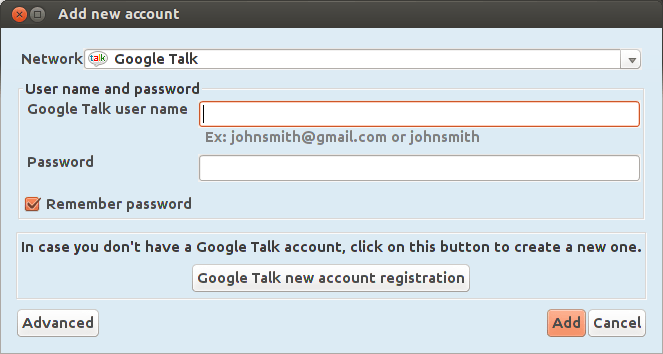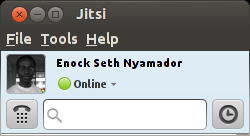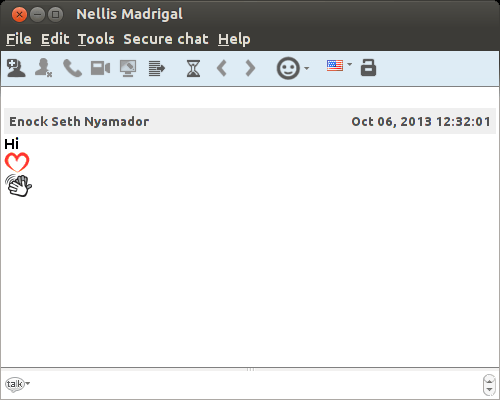Ubuntu 13.10评论:日趋完善,一个伟大的Linux桌面系统
摘要:Ubuntu 13.10也许并不是最激动人心的桌面Linux,但它却非常可靠,拥有许多有用的新特性。
许多桌面发烧友至今仍然对Ubuntu转用Unity耿耿于怀,另外有些人不喜欢Ubuntu的母公司Canonical一意孤行,用Mir代替更主流的Wayland,还有些人不喜欢Ubuntu将本地搜索与Web搜索合并在一起。我想说,那又怎样!

Ubuntu 13.10即将发布,本文只是预热。
让我来告诉你们,什么是事实!回首2011年4月,Ubuntu的创始人Mark Shuttleworth曾经说过,Ubuntu新的发展方向是,“为普通消费者带来快乐、自由、创新、性能和安全,而这些正是Linux平台中一直所缺少的东西”。如今,他做到了!
Ubuntu 13.10,代号“俏皮的蝾螈(Saucy Salamander)”,已经进入发布前的最后阶段。的确,Ubuntu也许不是那些每天热衷于编译内核代码的Linux专家们所喜爱的桌面Linux,因为它本就不是为那些人准备的。
Ubuntu是一个所有人,甚至包括我那81岁的老岳母,都能使用的Linux桌面操作系统。基于这个角度,Ubuntu已经成功了,而下周最终发布的新版本,对于那些仅仅只是想学习使用一台电脑的新人来说,其意义绝不亚于一场胜利。
为了目睹新版的Ubuntu是如何做到这一点的,我在两套系统上分别安装运行了beta版和RC版。第一套测试环境是我2007年产的Dell Inspiron 530S,搭载2.2GHz Intel奔腾 E2200双核处理器、4G内存、500GSATA串口硬盘,集成Intel 3100GMA显示芯片组。第二套测试环境是2008年入手的Gateway DX4710,搭载2.5GHz Intel酷睿2四核处理器,6G内存,1T串口硬盘,同样集成了Intel GMA 3100显卡。
安装过程小菜一碟。首先说明一下,我并没有尝试在有Windows 8 Secure Boot锁定的系统上安装Ubuntu,如果你想尝试的话,这里有如何安装Ubuntu与Win8双系统的教程,如果是其他使用统一可扩展固件接口(Unified Extensible Firmware Interface - UEFI)的系统,也可以看下这个教程。
安装过程中有个不错的新功能,就是安装的同时你可以登录或创建一个免费Ubuntu One的云端服务账户。Ubuntu One是一款类似Dropbox的存储服务,提供5G免费空间,商业版费用为39.95美刀,提供20G空间和音乐流媒体支持。该服务除了完美集成在Ubuntu系统中,你也可以在Windows、Mac OS、Android和IOS系统中使用它。
首先,安装完成后,我注意到的第一件事是,在我这两台老电脑上,Ubuntu 13.10运行非常流畅,就像在顶级配置的电脑上运行一样。(译者表示,这样的配置竟然还叫老电脑,让译者的1G内存情何以堪,你们有考虑过老闪龙的感受吗!)如果你的机子比我的还老,跑Windows 7以上的系统都嫌慢,并且比较在意即将结束的XP官方支持,可以考虑一下Ubuntu,或者其他易于上手的Linux发行版,比如Mint。
再来看看核心部分。首先,“俏皮的蝾螈”运行Linux 3.11 内核。
在此基础上,再看看显示引擎,本来大家预测的是Mir,但是PC上的Mir暂时还没有准备好迎来它的黄金时期。内有Ubuntu家族中诸如Kubuntu的反对,外有Intel的抵制,Mir需要同时面对“内忧外患”。
最后的结果就是13.10将仍然默认使用老旧的Xorg-server 1.4.3。如果你富有冒险精神,可以选择尝试一下Mir。如果你想要在智能手机上运行Ubuntu,也就是传说中的Ubuntu Touch,恰好,你就可以用到Mir。
如果你是一个开发者,这是个大问题。但如果只是普通用户,你根本不必在意。例如,Valve公司基于Ubuntu的Steam系统上线后,Ubuntu仍将是最棒的Linux游戏平台。
在图形架构之上,Ubuntu搭载的是基于Unity 7接口的GNOME 3.8。最新的Unity 8强调使用屏幕边缘来控制计算机设备,但Unity 8只将在Ubuntu Touch 13.10中使用,默认并不会加入桌面版的13.10。
如果确实不习惯Unity,你也可以方便地在安装时去掉它。或者,你也可以使用其他Ubuntu家族的Linux发行版,例如面向KDE用户的Kubuntu,Cinnamon粉丝喜欢的Mint,又或者专门针对LXDE爱好者的Lubuntu。搭载Unity的Ubuntu主要为新手用户提供,你完全可以挑选你喜欢的任一款Ubuntu桌面系统。
在新版Ubuntu的软件包最终敲定之前,人们都以为它会选用Google的Chrome浏览器的开源版本Chromium。但是最终,它还是选择了Firefox 24作为默认浏览器。

其他应用程序都将是Ubuntu或Linux桌面用户熟悉的面孔。办公套件为LibreOffice 4.12;邮件客户端为Thunderbird 24;照片编辑有Gimp 2.8.6,默认的音乐播放器为Rhythmbox 2.99.1。
对新用户来说,最值得一提的新特性将是Smart Scopes(之前叫做Lens)。Lens最初被提出来的时候,其功能只是根据本地Unity Dash的搜索结果对Amazon的搜索结果进行整合。原本是作为默认功能的,但最终该特性被改为了可选。

在Ubuntu 13.10中,当你使用Unity Dash搜索时,不但可以使用Amazon,还可以选择Facebook、Google、Yelp以及其他多个在线Web页面。
它是如何工作的呢?当你在Unity Dash中输入一个搜索条目时,Ubuntu会尝试猜测最佳匹配项。例如,如果我搜索“最炫民族风”,它除了在我的电脑中搜索,还会在Web的音乐分类下进行搜索。
其中每个分类都有多个源或scopes,例如选择“参考”分类,会自动对应维基百科、在线词典Wordnik和Zotero(一个Linux下的类似笔记管理软件)这三个源。
担心基于Web的搜索会泄露个人隐私?Ubuntu已经通过匿名搜索和匿名结果解决了这一问题。
如果说你仍然不想从桌面直接进行Web搜索,别担心,你可以在“设置/安全与隐私/搜索”中将它们全部关闭。或者,我建议通过以下步骤,只使用你信任的搜索引擎:
- 打开应用程序源(屌丝青年可以使用快捷键,Win键+A)
- 往下“滚”,一直滚到Dash插件
- 选择“See X more results.”
- 选择你想要禁止的源
- 点击“Disable”
坦白讲,经过一些修改,我很喜欢这个新功能,当然,Ubuntu 13.10的其他部分我也很喜欢。
经过几个星期的试用,Ubuntu 13.10一直运行良好。对我来说,它是一个流畅、安全、使用方便的桌面Linux。
尽管Unity不太合我个人的胃口,但我仍然认为,Shuttleworth已经成功地打造了一款所有人都可以使用的Linux桌面系统。不相信我?自己下载俏皮的蝾螈试试看吧~

文章作者简介:
Steven J. Vaughan-Nichols,亦称sjvn,早在上世纪80年代,CP/M-80还是最前沿操作系统的时候,就开始撰写技术及商业文章。范围涵盖网络、Linux、开源以及操作系统。
via: http://www.zdnet.com/ubuntu-13-10-review-a-great-linux-desktop-gets-better-7000021825/